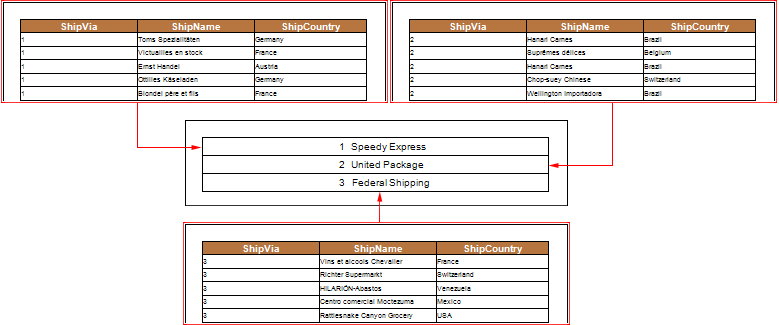Детализированный отчет с использованием страницы в отчете подразумевает под собой интерактивный отчет, в котором детализация осуществляется с использованием другой страницы этого же шаблона отчета. Для того, чтобы создать такой отчет, следует задать значение свойства Interaction.Drill-Down Page у компонента, который будет детализирован. В качестве значения указывается страница с детальными данными. Рассмотрим пример создания Drill-Down отчета с использованием страницы. На первой странице шаблона отчета следует разместить бэнд Данные (Data Band) и текстовый компонент на нем, указать источник данных Shippers у данного бэнда. В текстовом компоненте укажем выражения {Shippers.ShipperID} и {Shippers.CompanyName}. На второй странице отчета разместим бэнд Данные (Data Band) и текстовые компоненты на нем, выберем источник данных Orders у данного бэнда. В текстовых компонентах укажем выражения: {Orders.ShipVia}, {Orders.ShipName} и {Orders.ShipCountry} соответственно. На рисунке снизу представлены две страницы шаблона отчета:


Также, на странице с детальными данными, добавим бэнд Заголовок данных (Header Band). Далее, следует выделить текстовый компонент с выражениями {Shippers.ShipperID} и {Shippers.CompanyName} и изменить значения у некоторых свойств. Свойство Взаимодействие.Детализация включена (Interaction.Drill-Down Enabled) необходимо установить в значение истина (true). Затем, в поле значения свойства Взаимодействие.Страница детализации (Interaction.Drill-Down Page) следует выбрать страницу, на которой располагается детальные данные. В данном случае, это Страница2 (Page2). На рисунке снизу представлено окно выбора страницы детализации:

Также, следует указать Параметры детализации (Drill-Down Parameters), если это необходимо. В каждом параметре необходимо изменить значение следующих свойств: Имя (Name) и Выражение (Expression). В данном случае, укажем один параметр детализации с именем ShipperID и выражением Shippers.ShipperID. На бэнде Данные (Data Band), который будет содержать детальные данные, установим фильтрацию данных. Для этого, добавим фильтр и укажем выражение фильтрации: (int)this["ShipperID"] == Orders.ShipVia. После этого, следует построить отчет. На рисунке снизу представлена страница построенного отчета:
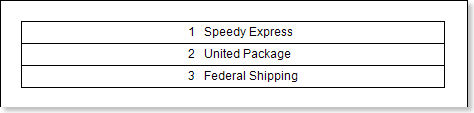
Как видно из рисунка, будет построена страница шаблона с главными данными. Для того, чтобы отобразить детальные данные, следует щелкнуть по построенному текстовому компоненту. После нажатия, генератор отчетов, учитывая Drill-Down параметры и фильтрацию на бэнде Данные (DataBand), построит вторую страницу шаблона отчета. На рисунке снизу схематично представлена детализация отчета: